آموزش تصویری نصب وردپرس بر روی هاست دایرکت ادمین directadmin

نصب وردپرس بر روی هاست دایرکت ادمین
در این مقاله ی آموزشی قصد داریم شما را با نحوه ی نصب سیستم مدیریت محتوای وردپرس بر روی هاست دایرکت ادمین آشنا نماییم، اگر هاست شما سی پنل است شما می توانید آموزش نصب وردپرس در سی پنل را نیز مشاهده فرمایید، سیستم مدیریت محتوا ، نرم افزاری با قابلیت هایی جهت مدیریت محتوای وب سایت ها می باشد که کاربران می توانند بدون داشتن دانش برنامه نویسی و با استفاده از فقط یک سیستم مدیریت محتوا وب سایت هایی زیبا طراحی و انتشار دهند. با استفاده از سیستم های مدیریت محتوا می توانید سایت پویا یا داینامیک ایجاد نمایید و با قابلیت هایی که سیستم های مدیریت محتوا در اختیار شما قرار می دهند امکان مدیریت مطالب تصاویر، پیوند ها و… را برای شما فراهم می کنند.
طبق گزارش جامعه ی آماری که در سایت wappalyzer.com منتشر شده است 67% از مردم جهان از سیستم مدیریت محتوای وردپرس استفاده می کنند. مرجع رسمی وردپرس فارسی به نشانی www.wp-persian.com و مرجع اصلی آن به نشانی www.wordpress.org می باشد که جهت دریافت بسته ی نصبی وردپرس فارسی/انگلیسی به این آدرس ها می توانید مراجعه کنید.
سیستم مدیریت محتوا وردپرس یکی از بزرگترین و محبوب ترین سایت ساز های دنیا می باشد ، وردپرس تحت php برنامه نویسی شده است. وردپرس حجم کمی دارد و برای بیشتر موتور های جستجو بهینه میباشد. وردپرس امکانات زیادی را جهت وبلاگ نویسی و ارائه متون خبری، آموزشی در اختیار کاربران خود قرار می دهد و با گسترش تکنولوژی های این سیستم مدیریت محتوا در حال حاضر این اسکریپت توانایی تولید انواع سایت های خبری ، شرکتی ، نمایشی و … را دارد.
برخی از ویژگی های وردپرس :
• انعطاف پذیری بالا
• دسترسی سریع و آسان
• به روز رسانی خودکار
• برنامه سورس باز
• ابزار کامل جهت راه اندازی سایت مطبوعاتی
• تم های متنوع
نصب وردپرس بر روی دایرکت ادمین
پس از اینکه فایل فشرده ی وردپرس نسخه ی آخر را از منبع رسمی دانلود کردید (پیشنهاد می کنیم وردپرس فارسی را از وب سایت http://wp-persian.com/ دریافت نمایید.) ، برای نصب بر روی دایرکت ادمین مراحل زیر را دنبال نمایید:
- وارد هاست دایرکت ادمین خود شوید و به قسمت File Manager بروید.
- در پوشه ی Public_html بر روی دکمه ی Upload Files to current directory کلیک کنید.
- بر روی Choose File کلیک کنید و در پنجره ی باز شده فایل فشرده وردپرس را انتخاب نمایید.
- پس از اتمام آپلود فایل در مسیر public_html قرار خواهد گرفت.
- جهت استخراج فایل بر روی Extract کلیک کنید.
- پس از اکسترکت کلیه فایل ها و پوشه های وردپرس از حالت فشرده استخراج خواهند شد. (در صورتیکه پس از استخراج فایل ها درون پوشه ای به نام wordpress قرار گرفتند می بایست آن ها را از درون پوشه به مسیر public_html انتقال دهید.)
- هم اکنون می بایست یک دیتابیس جدید ایجاد کنید. بدین منظور در دایرکت ادمین وارد قسمت Mysql Management شوید.
- بر روی گزینه ی Create new Database کلیک کنید.
- در قسمت Databese Name نام دیتابیس خود را وارد کنید.
- در قسمت Database username یوزر نیم دیتابیس خود را وارد کنید.
- در قسمت Usernama Password و Confirm Password پسورد دیتابیس را به دلخواه وارد کنید.
- سپس بر روی دکمه Create کلیک کنید.
پس از آماده شدن دیتابیس ، هم اکنون می توانیم وردپرس را نصب کنیم…
- نام دامنه ی سایت را در مرورگر تایپ کرده و سایت را باز کنید.
- در این مرحله می بایست اطلاعات دیتابیس را وارد کنیم تا اتصال وردپرس به پایگاه داده ی ما برقرار گردد.
نام پایگاه داده ، نام کاربری و پسورد را با اطلاعات مربوط به دیتابیس ایجاد شده تکمیل کنید سپس بر روی دکمه ی «بفرست» کلیک کنید.
- بر روی «اجرای نصب» کلیک کنید
- در مرحله ی بعد در قست عنوان سایت، عنوان سایتتان را وارد نمایید
- در قسمت نام کاربری، نام کاربری یا Username جهت ورود به بخش مدیریت وردپرس را وارد کنید.
- در قسمت رمز، یک گذرواژه یا پسورد مستحکم حاوی حروف بزرگ، کوچک،اعداد و کاراکتر های ویژه مثل @#$% وارد کنید.
- آدرس ایمیل مدیر سایت را جهت دریافت اطلاع رسانی های مربوطه وارد کنید.
- اگر تیک مربوط به نمایش به موتور های جستجو را فعال کنید ، از مرور سایتتان توسط موتور های جستجو جلوگیری می کنید.
- سپس بر روی «راه اندازی وردپرس» کلیک کنید .
هم اکنون مراحل نصب وردپرس به پایان رسیده است.
جهت ورود به پیشخوان وردپرس آدرس Domain .com/wp-admin را تایپ کنید.
نام کاربری و رمز عبور را وارد کنید تا به پنل مدیریت وردپرس وارد شوید.
با ورود به پیشخوان مدیریت وردپرس ابزار ها و امکانات وردپرس همگی در دسترس و قابل استفاده می باشند.
هم اکنون می توانید طراحی سایت یا وبلاگ وردپرسی خود را شروع کنید! در صورت نیاز به قالب یا پوسته ی وردپرس نیز می توانید از قالب های وردپرس فارسی شده ی میزبان فا نیز استفاده کنید، اگر در مراحل نصب وردپرس با سوال یا مشکل برخورد کردید مشکلات خود را از طریق ثبت نظر در فرم زیر ارسال کنید به تمام نظرات سریعا پاسخگویی می شود.
در صورتی که توسط این آموزش موفق به نصب وردپرس بر روی هاست خود نشده اید، توصیه می کنیم آموزش جدید ما را در زمینه نحوه نصب وردپرس بر روی دایرکت ادمین را مشاهده کنید.


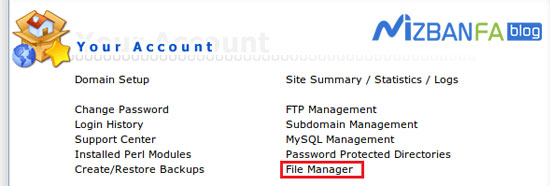

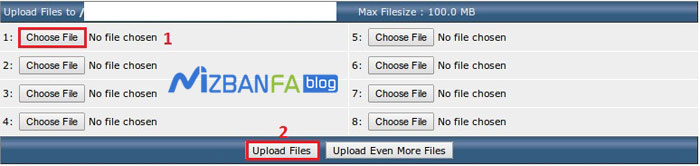
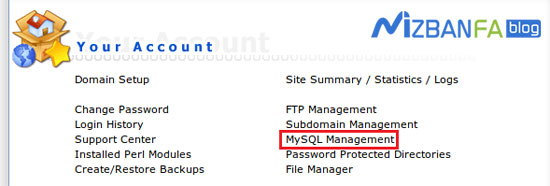
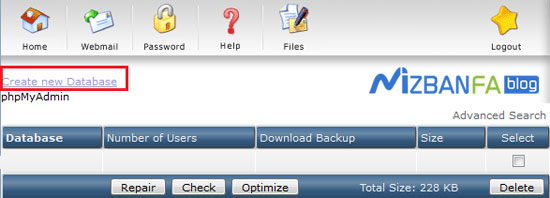
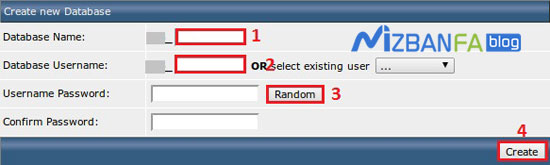
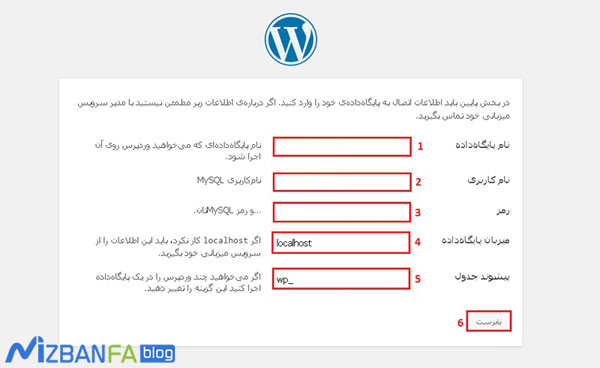
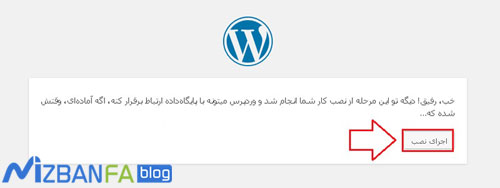

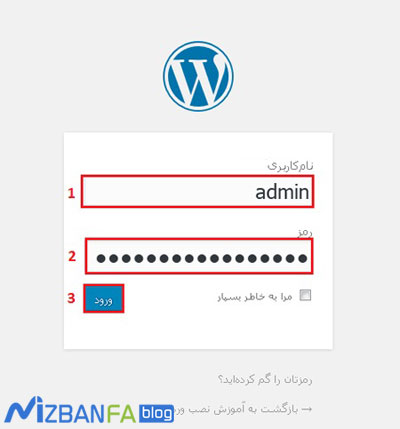
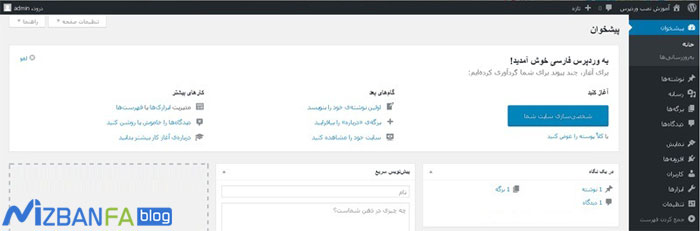
سلام و خسته نباشید
چقدر آموزشهاتون مفید روان است. واقعا تشکر می کنم از زحمتشما.
سوالی داشتم برای نمایش عکسهای این صفحه از چه افزونه و یا برنامه ایی استفاده می کنید. چه افزونه و یا برنامه ایی در همین قالب بکار بردید. ممنون میشم بفرمائید. سپاسگزارم
سلام و ارادت
از لطف شما متشکرم.
برای نمایش تصاویر این صفحه از هیچ افزونه خاصی استفاده نشده است و وردپرس دیفالت است، قالب این سایت گودنیوز است که طراحی مناسبی برای سایت های خبری دارد.
سلام
در اول بسیار ممنونم از شما
متاسفانه بعد از نصب وردپرس روی هاست و ایجا پایگاه داده و انجام دقیق کارهایی که فرموده بودید،وقتی که آدرس سایت را میزنم لوگوی خود دایرکت ادمین را نشان میدهد و میگوید که ورد پرس را درون پوشه public_html نصب کن…!
ولی وقتی که آدرس سایت و wp-admin/install.php را در مرورگر وارد کردم صفحه شروع ورد پرس آمد و آن را به خوبی و کامل نصب کردم و وارد صفحه پیشخوان و تنظیمات وردپرس شدم و میتوانم به راحتی با آن کار کنم ولی هنگامیکه آدرس سایت و یا نمایش سایت را میزنم فقط یک صفحه خالی نشان داده میشود و چیزی در صفحه وجود ندارد…!؟
با چند مرورگر و کامپیوتر دیگر هم امتحان کردم ولی متاسفانه درست نمیشه….!
لطفا راهنمایی بفرمایید.
ممنون
سلام
هنگامی که در ابتدا هاست خریداری می کنید شامل یک سری فایل و فولدر های پیشفرض است که در ابتدا میبایست آن ها حذف شوند، لطفا وارد public_html شوید و همه چیز را حذف کنید و سپس نسبت به نصب وردپرس اقدام کنید تا با مشکل مواجه نشوید.
موفق باشید.